win10杀毒软件开启不了怎么办 win10自带的杀毒软件打不开如何解决
时间:2021-07-12作者:xinxin
有些用户在使用win10系统的时候,由于没有安装其它杀毒软件,因此就需要通过运行系统自带的杀毒软件来保护,然而有用户在启动win10系统自带杀毒软件时却总是打不开了,那么win10杀毒软件开启不了怎么办呢?接下来小编就来告诉大家win10自带的杀毒软件打不开解决方法。
推荐下载:win10专业版镜像
具体方法:
1、在win10系统桌面上,鼠标右键此电脑,选择属性,进去之后,点击“安全和维护”。
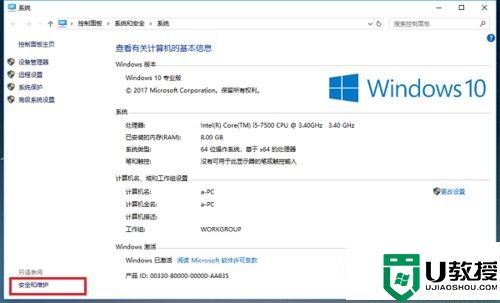
2、进去之后,点击更改安全和维护设置。
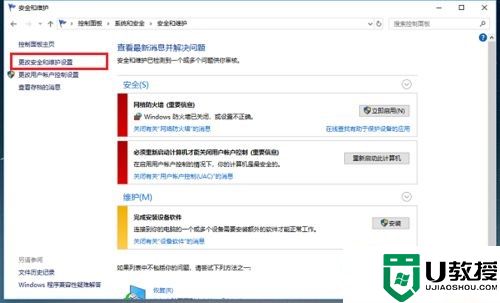
3、进去更改安全和维护设置之后,将病毒防护的勾选取消掉,点击确定。
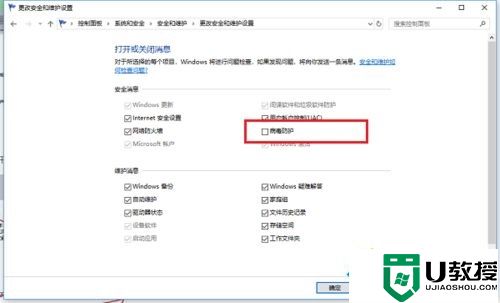
4、返回上一界面,打开维护,在下方找到病毒防护,可以看到当前电脑病毒防护的软件。
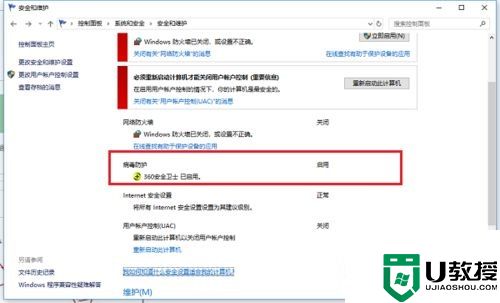
5、找到病毒防护的软件,进行退出软件。
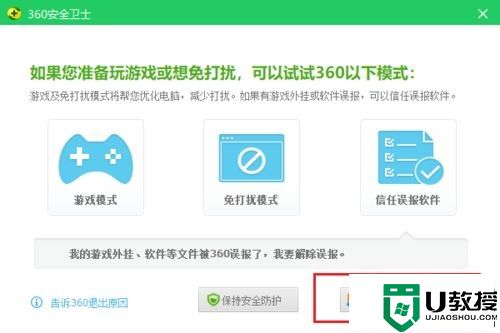
6、我们再进去windows设置中更新和安全设置中,点击Windows Defender。进行启动,就可以打开了。
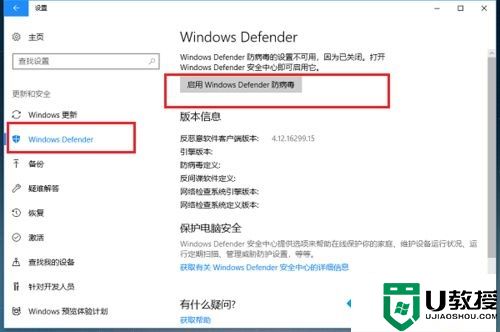
上述就是关于win10自带的杀毒软件打不开解决方法了,有遇到这种情况的用户可以按照小编的方法来进行解决,希望能够帮助到大家。

